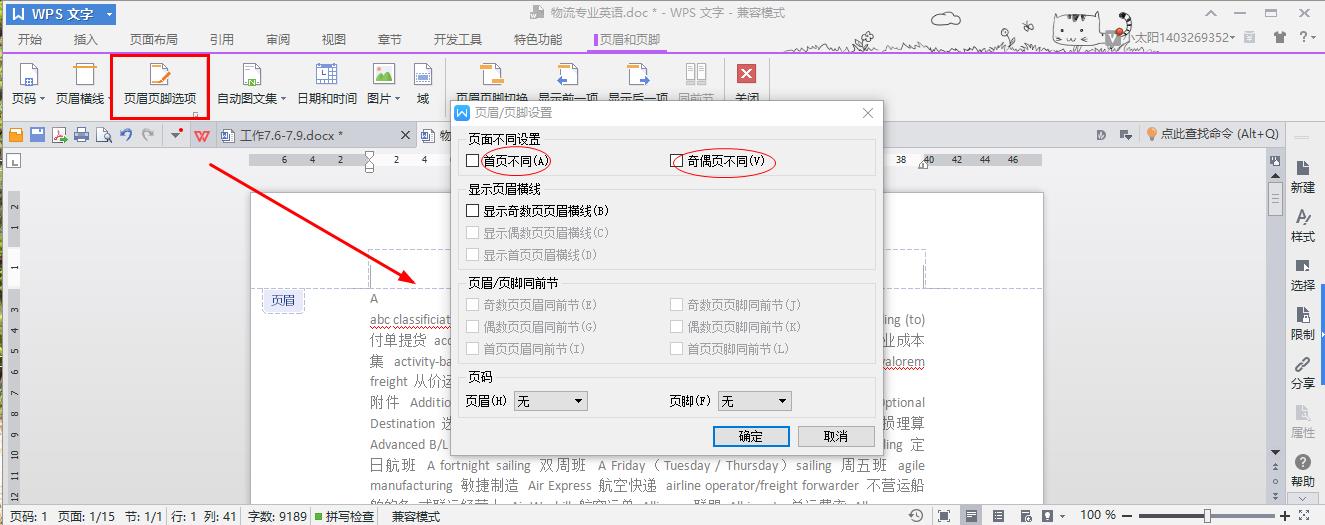wps表格页眉页脚的设置方法
时间:
晓生931由 分享
wps表格页眉页脚的设置方法
WPS是一款对个人用户永久免费的软件,其中包括wps文字、wps表格、wps演示功能,是我们学习办公必备的软件,今天,学习啦小编就给大家介绍wps怎么设置页眉页脚的操作方法!
wps怎么设置页眉和页脚的步骤如下:
首先,打开需要编辑页眉页脚的文件,点击工具栏的“章节”选项。
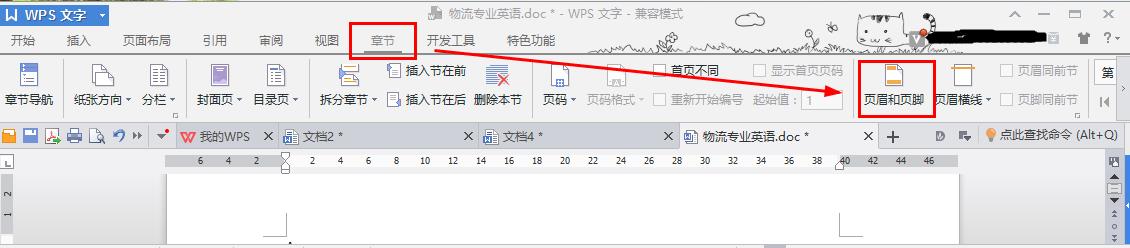
接着,在“章节”的菜单栏里选择“页眉和页脚”选项,整篇文档进入页眉页脚编辑模式。
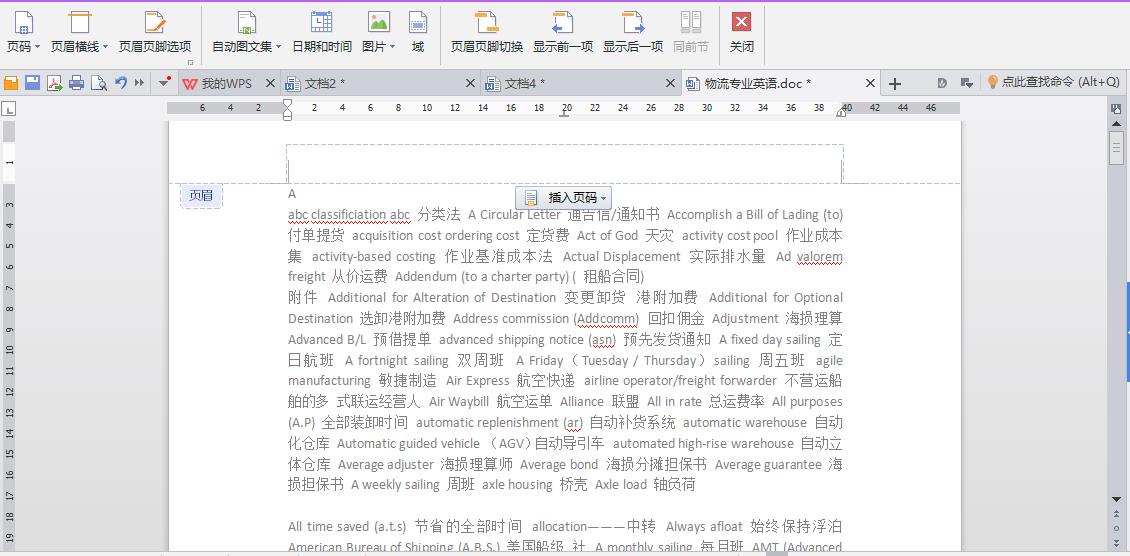
然后,在光标闪动处输入想要输入法人页眉内容,统一的页眉就完成啦!
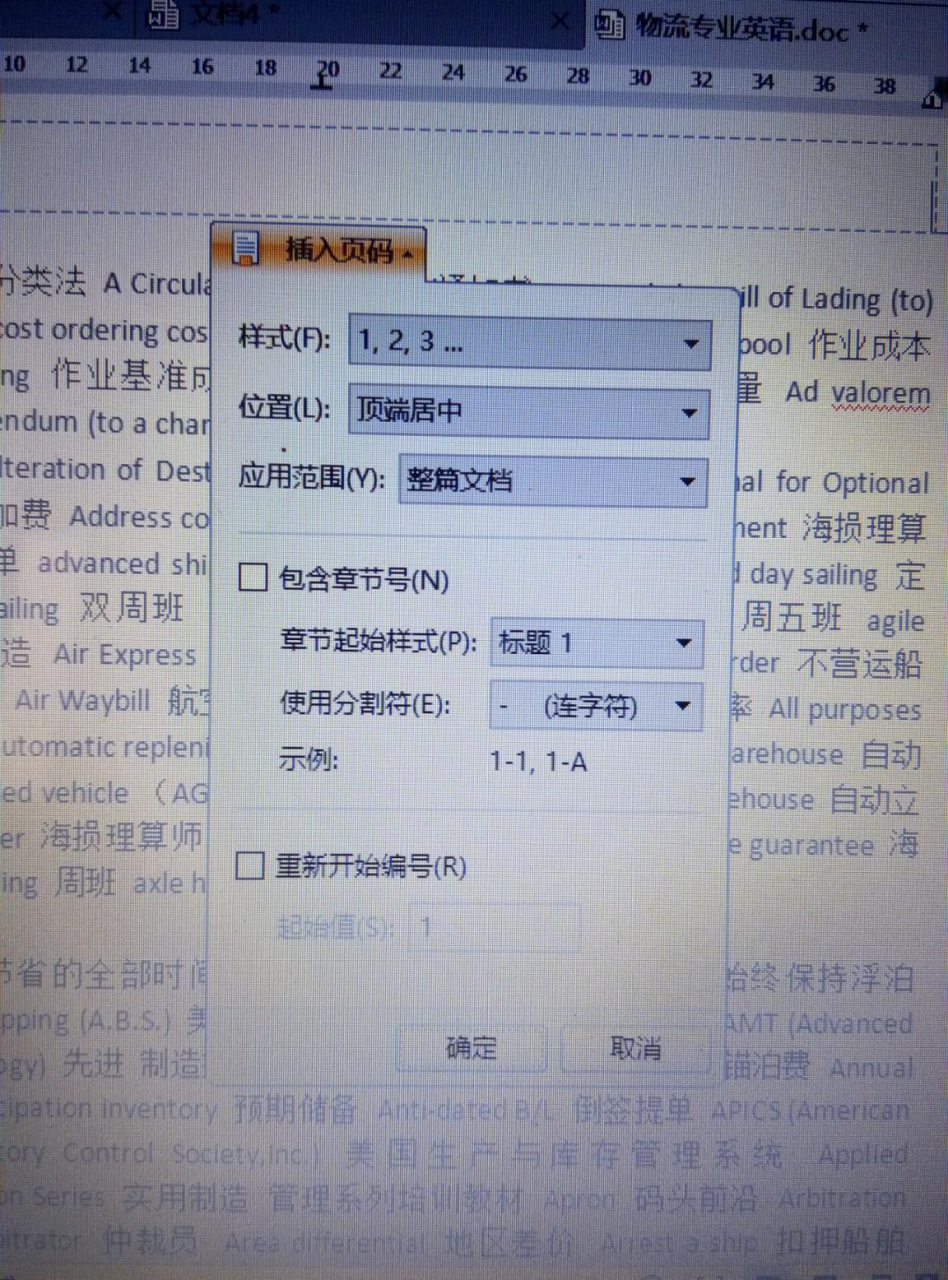
最后,编辑页脚,页脚的编辑方法就直接点击页脚编辑即可,当然,也可以点击“页眉页脚切换键”,为文章添加页脚内容。
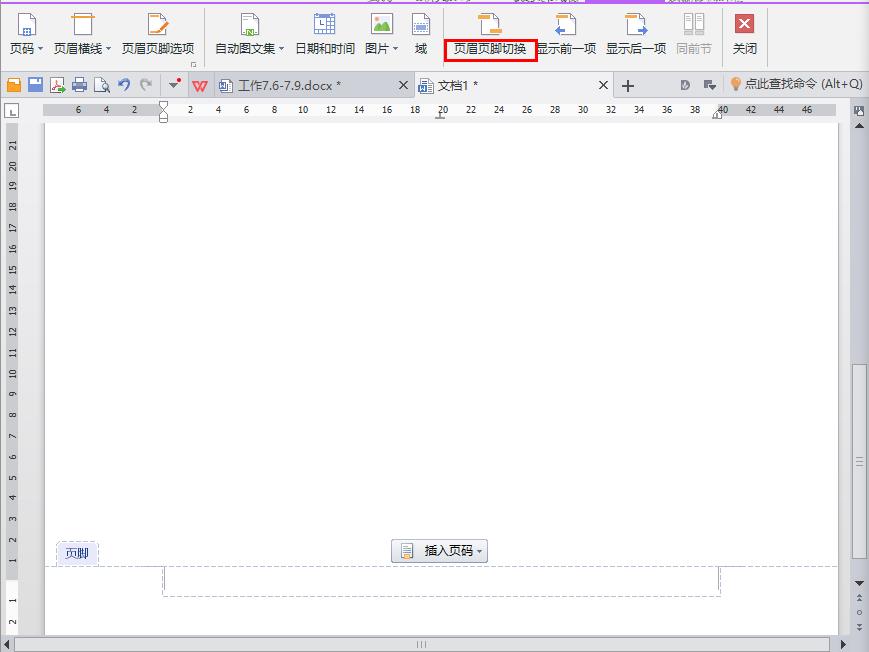
页眉页脚编辑完成后,接下来,再给大家介绍一下怎么操作首页或奇偶页不同的页眉页脚设置。
首先,找到工具栏的“页眉页脚选项”。
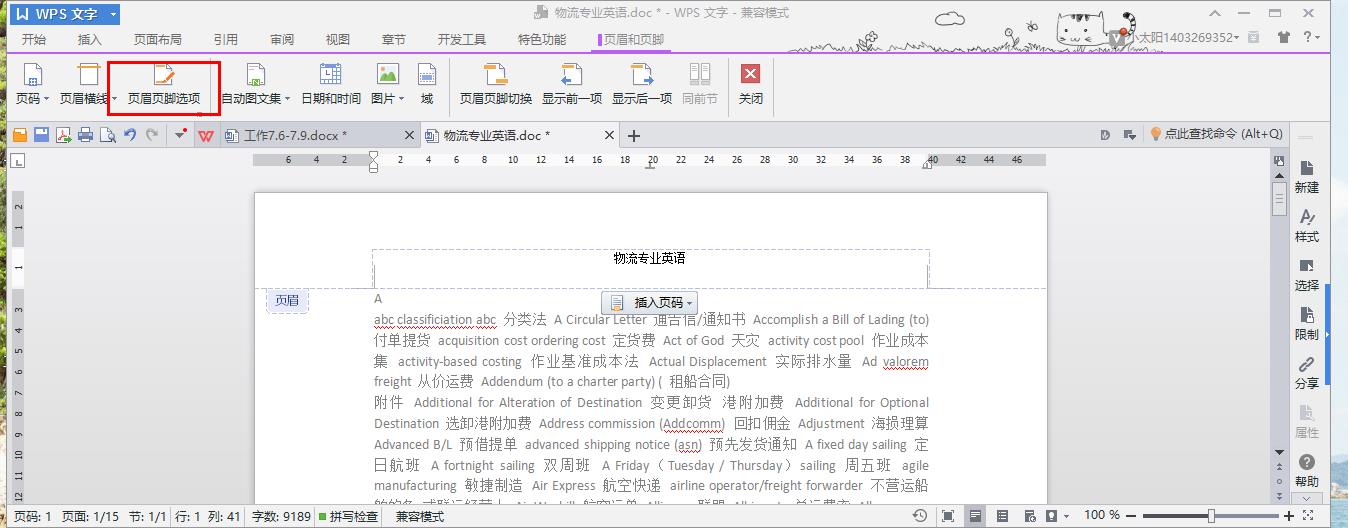
点击“页眉页脚选项”后,就会出现一个菜单栏。如下图,里面有首页不同,奇偶页不同的设置,只需要根据自己实际情况选择就行,最后点击确定就OK。